این مقاله به شما نشان خواهد داد که چه تنظیماتی برای این موارد مهم و حیاتی هستند و این که چطور به صورت اتوماتیک این تنظیمات را تغییر دهید و چگونه یک سطح امنیتی مناسب داشته باشید وقتی در یک شبکه عمومی قرار می گیرید.
تنظیمات مختلفی که می توانید برای حفظ امنیت برروی سیستم خود اعمال کنید:
١- غیرفعال کردن Sharing :
وقتی که شما در خانه هستید امکان دارد که فایل ها و پرینترهای خودتان را به اشتراک بگذارید و یا حتی Remote Login را روی سیستم خود فعال کنید. ولی قطعا هنگامی که در یک شبکه عمومی هستید می خواهید که این تنظیمات غیرفعال باشند.
در ویندوز : وارد مسیر Control panel -> Network and Internet -> Network and Sharing Center شده و روی Homegroup and Sharing Options -> Change Advanced Sharing Settings کلیک نمایید. و گزینه file and printer sharing را روی turn off تنظیم کنید.
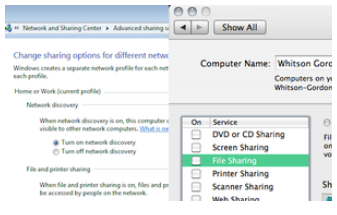
در مک : وارد مسیر Preferences -> Sharing شده و مطمئن شوید که هیچ کدام از گزینه ها انتخاب نشده باشند.
٢- فعال کردن Firewall :
بیشتر سیستم عامل هایی که امروزه وجود دارند حداقل با یک firewall اولیه وارد بازار می شوند و به راحتی یک گام شما را در مقابل کاربران کنجکاو در شبکه های محلی ایمن می کنند. در ویندوز به سادگی با کلیک برروی Windows Firewall در مسیر Control Panel -> System and Security و در مک هم با کلیک برروی Firewall در مسیر System Preferences -> Security می توانید فایروال سیستم خود را روشن نمائید. برروی هر دو سیستم مطمئن شوید که firewall در حالت Turn on قرار داشته باشد.
.png)
٣- تا حد امکان از SSL استفاده کنید:
وب سایت های زیادی که بر روی پروتکل Http هستند حجم زیادی متن را به صورت text بر روی شبکه wireless رد و بدل می کند و کسانی که مهارت بالا و تفکرات منفی دارند می توانند به عنوان یک شنونده ترافیک های روی شبکه را شنود کند. با استفاده از پروتکل Https هنگام مشاهده وب سایت ها و یا فعال کردن SSL هنگام استفاده از برنامه هایی که نیاز به اینترنت دارند مثل mail client ها و ... داده ها به صورت رمزگذاری شده بین سیستم شما و وب سرور رد و بدل می شود و اطلاعات را به دور از چشمان کنجکاو منتقل می کنند. برخی از سایت ها به صورت اتوماتیک روی پروتکل Https قرار می گیرند ولی باز از اینکه Https در ابتدای آدرس سایت ها وجود دارد اطمینان حاصل کنید. اگر شما در حال تبادل اطلاعات حساس روی سایت های مختلف بودید و Https از ابتدای نوار آدرس ناپدید شد سریعا از سیستم خارج شوید. برخی از سایت ها به صورت پیش فرض برروی Http تنظیم شده اند ولی Https را هم پشتیبانی می کنند در صورتی که به صورت دستی در ابتدای آدرس آن را تایپ کنیم. Gmail این امکان را به شما می دهد که روی Https لاگین کنید ولی می توانید وارد تنظیمات gmail شده و مشخص کنید که می خواهید به صورت اتوماتیک همیشه از پروتکل Https استفاده نمایید.
.png)
اگر از برنامه های دسکتاپ مثل (Outlook) جهت دسترسی به ایمیل های خودتان استفاده می کنید. بایستی اطمینان حاصل کنید که Account شما روی SSL تنظیم شده باشد تا ارتباطات شما به صورت رمزگذاری شده منتقل شود در غیر اینصورت نه تنها امکان دسترسی به ایمیل های شما وجود دارد بلکه امکان دسترسی به User Name و Password شما و یا هر چیز دیگری هم وجود خواهد داشت. شما بایستی از اینکه Domain شما SSL را پشتیبانی می کند، اطمینان حاصل کنید. گاهی امکان دارد که تنظیمات و یا پورت های متفاوتی برای این منظور نیاز باشد پس نه تنها SSL را چک کنید بلکه راهنمای کاربری Email خودتان را هم بررسی نمایید به همین دلیل اگر Domain شما از SSL پشتیبانی نمی کند در شبکه های عمومی نا امن از این برنامه ها جهت بررسی ایمیل های خود استفاده نکنید.
٤- یک شبکه مجازی خصوصی VPN در نظر بگیرید.
متاسفانه همه سایت های روی SSL سرویس نمی دهند! برخی از موتورهای جستجو، سرویس دهنده های پست الکترونیکی هنوز هم روی سرویس های قابل ارائه آسیب پذیر هستند. بنابراین اگر شما اغلب از یکی از این سایت ها استفاده می کنند و یا به دنبال امنیت بیشتر هستید سعی کنید از یک VPN - شبکه خصوصی مجازی استفاده کنید. این سرویس به شما این امکان را می دهد که تمامی فعالیت های خودتان را از یک مسیر امن جداگانه پیش ببرید در نتیجه شما یک شبکه خصوصی امنیت بالاتری نسبت به شبکه عمومی به شما ارائه می دهد.
.png)
٥- wi-fi خودتان را زمانی که از آن استفاده نمی کنید خاموش کنید:
اگر می خواهید که امنیت سیستم خودتان را تضمین کنید و یا فعالیت زیادی در اینترنت ندارید به سادگی می توانید wi-fi سیستم خود را خاموش کنید. در مک فقط با کلیک روی آیکن wi-fi در منوبار و انتخاب گزینه Turn off AirPort در ویندوز هم می توانید با راست کلیک بر روی آیکن wireless برروی نوار وظیفه و انتخاب turn off در سیستم wi-fi شما خاموش می شود.
چگونه تنظیمات امنیتی wi-fi فوق را اتوماتیک کنیم؟
قطعا شما نمی خواهید که تنظیمات امنیتی روی سیستم خودتان را هنگامی که در یک شبکه ایی عمومی مثلا در در کافی شاپ و یا هنگامی که در خانه هستید مدام به صورت دستی تغییر دهید، جهت اتوماتیک کردن این تنظیمات در ویندوز و مک به صورت ذیل عمل نمایید :
در ویندوز زمانی که برای اولین بار به یک شبکه متصل می شوید از شما سوال مبنی بر این که می خواهید به یک شبکه خانگی، یا یک شبکه کاری و یا شبکه عمومی متصل شوید پرسیده می شود با انتخاب هر کدام از این گزینه ها تنظیمات به صورت اتوماتیک تغییر خواهد کرد. تنظیمات روی شبکه های عمومی بیشترین امنیت را ارائه می کند هرچند همه این تنظیمات قابل تغییر می باشد.
برای این منظور وارد مسیر ذیل شوید :
Control Panel -> navigating to Network and Sharing Center -> Advanced Sharing Settings
در این قسمت شما می توانید network discovery ، file sharing ، public folder sharing ، media streaming را در پروفایل های مختلف خاموش کنید.
در mac گزینه های زیادی برای اتوماتیک کردن این تنظیمات وجود ندارد. شما می توانید با خاموش کردن firewall،SMTP و اتصال به یک VPN تنظیمات را به صورت اتوماتیک درآورید. شما حتی می توانید پس زمینه سیستم خود را بسته به نوع شبکه خود تغییر دهید و یا یک سری Applescripts برای آن دسته از توابع است که در برنامه ایجاد نشده را هم اجرا نمایید.
تنظیمات مرورگر:
مرورگر فایرفاکس افزونه ایی به نام HTTPS Everywhere دارد که به صورت اتوماتیک Https را برای بسیاری از سایت های عمومی پرطرفدار شامل New York Times , Twitter Facebook, Google Search و ... را فعال می کند. از اینکه وب سایت های مختلف در هر زمانی که به آن دسترسی پیدا می کنید از تنظیمات Https پشتیبانی کند اطمینان حاصل کنید.
